答案:
win10电脑怎么下载谷歌浏览器?如今越来越多的人选择使用谷歌浏览器,这款浏览器界面简洁清爽,功能强大,并且支持不同的系统下载安装,不过不同的系统安装的过程中总会遇到不同的问题,如今很多人的电脑系统都是Win10系统,那么如何在这个系统里下载安装谷歌浏览器呢。接下来小编就给大家带来win10电脑安装谷歌浏览器方法教程,有需要的朋友赶紧来看看了解一下吧。

win10电脑安装谷歌浏览器方法教程
1.首先我们搜索“谷歌浏览器”并进入谷歌浏览器官网(如图所示)。
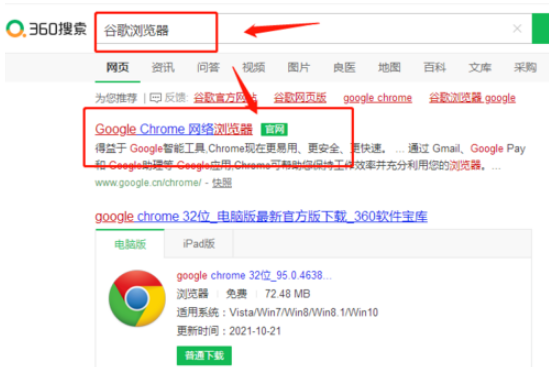
2.然后点击“下载Chrome”(如图所示)。
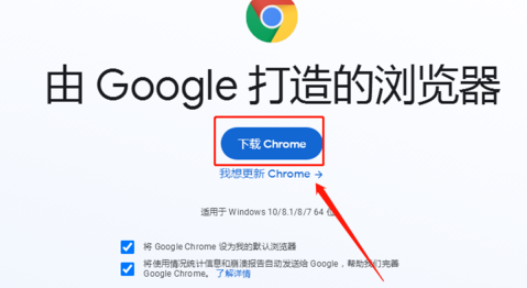
3.直接点击”下载“即可(如图所示)。
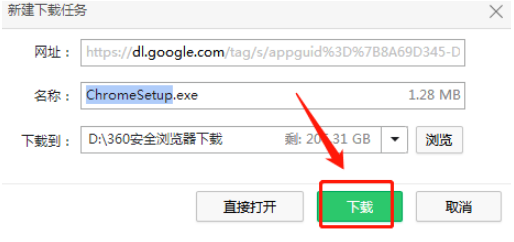
4.这里点击打开存在本地的软件(如图所示)。
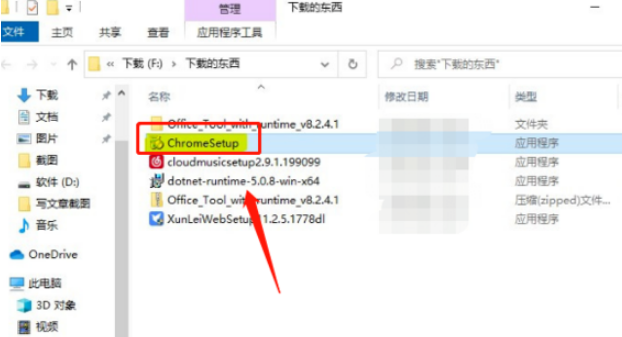
5.鼠标右键点击两下,等待加载即可(如图所示)。
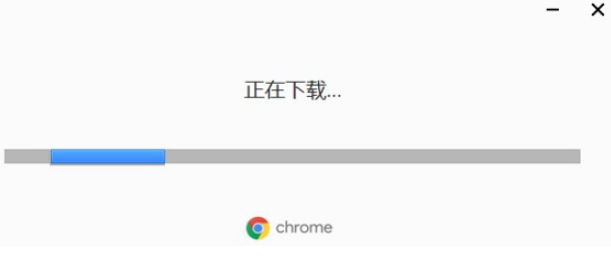
6.自动安装中(如图所示)。
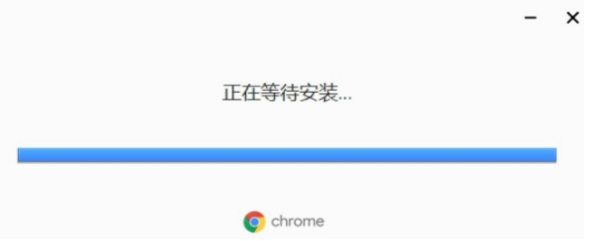
7.安装完成就可以使用谷歌浏览器了(如图所示)。
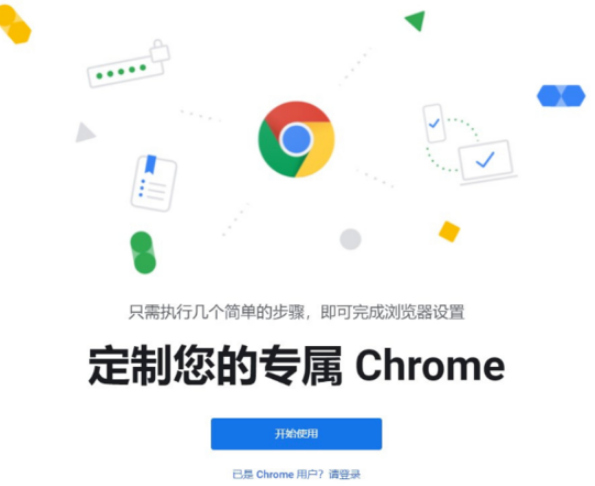
上述就是【Win10电脑怎么下载谷歌浏览器?win10电脑安装谷歌浏览器方法教程】的所有内容啦,更多谷歌浏览器精彩教程,请继续关注本站!。




